Bruke Microsoft Power Platform-administrasjonsplanlegging
I bakgrunnen bruker IT- og Center of Excellence-teamet tid til å konfigurere, administrere og fostre innføringen av Microsoft Power Platform. Ved å forstå hvordan tiden brukes kan dette hjelpe deg med å planlegge hvem du trenger for teamet ditt, og finne de beste salgsmulighetene til å effektivisere den administrative innsatsen.
Microsoft Power Platform-administrasjonsplanlegging er utformet for å hjelpe deg med følgende:
- Planlegge teamstrukturen bedre.
- Se gjennom hvor du bruker tid, og se etter automatiserings- eller nyskapingsmuligheter.
Hver organisasjon har unike krav til styring og administrasjon av Microsoft Power Platform. Microsoft Power Platform-administrasjonsplanleggingsløsningen gir innsikt i dine administrative oppgaver.
Hvis organisasjonen setter opp et administrasjonsteam, kan vanlige utfordringer være å vite hvilke administrative oppgaver som må utføres, hyppighet, hvor lang tid det tar, og hvilket ekspertisenivå som kreves. Løsningen hjelper deg med å komme i gang ved å vise mer enn 70 vanlige administrative oppgaver på tvers av Microsoft Power Platform.
Hvis organisasjonen din allerede administrerer Microsoft Power Platform, kan du få innsikt i innsatsen, for eksempel følgende:
- Der teamet fokuserer tid (for eksempel rapportering, sikkerhet, konfigurasjon).
- Forstå hvordan reaktive eller proaktive teamet er.
- Virkningene som automatisering og automatisering har (eller kan ha) på teamets arbeidsbelastning.
- Hvilket erfaringsnivå som kreves for å fullføre ulike administrative oppgaver.
- Hvor mange oppgaver som er avhengige av andre team og avdelinger.
Hva som er Power Platform-administrasjonsplanleggingskomponenten?
Løsningen er bygd på Microsoft Dataverse. Administratoroppgaver defineres i en modelldrevet app, og innsikt tilbys i et Power BI-instrumentbord.
Du kan starte ved å legge til dine egne oppgaver eller importere et sett med eksempeloppgaver fra en Excel-arbeidsbok som er fylt med noen av de vanligste administrasjonsoppgavene, som dekker følgende:
- AI Builder
- Power Apps
- Power Automate
- Power Pages
- Microsoft Copilot Studio
- Miljøer, policyer for hindring av datatap og koblinger
Hvis du vil konfigurere komponenten, går du til Konfigurere Microsoft Power Platform-administrasjonsplanleggingskomponenten.
Oppdatere oppgavedataene for administrator
Instrumentbordet og innsikten denne løsningen gir, er avledet fra data for administrasjonsoppgaver som du samhandler med via Administratoroppgaver-appen. Åpne Administratoroppgaver-appen for å administrere oppgavelisten. Prøv å se gjennom oppgavemetadata ofte (månedlig eller kvartalsvis), slik at instrumentbordet viser data nøyaktig.
Tabellen nedenfor beskriver feltene som brukes til å definere en oppgave.
| Column | Verditype | Bekrivelse |
|---|---|---|
| Name | Tekstmelding | En kort beskrivelse av oppgaven, for eksempel "Opprette et miljø" |
| Oppgavebeskrivelse | Tekstmelding | En detaljert beskrivelse av oppgaven |
| Oppgavedokumentasjonskobling | Tekst (URL-format) | URL-adressen til dokumentasjonen for oppgaven |
| Aktiv oppgave | To alternativer (boolsk) | Angir om oppgaven utføres i organisasjonen |
| Ekstern oppgave | To alternativer (boolsk) | Angir om oppgaven er ekstern |
| Automatisering | To alternativer (boolsk) | Angir om oppgaven er automatisert |
| Frekvens | Valg | Hyppigheten for utføring av oppgaven |
| Forventede oppgaveiterasjoner | Nummer | Hvor mange ganger du forventer å utføre denne oppgaven i løpet av et år (med mindre du velger Ad-hoc, fylles denne kolonnen ut av en forretningsregel som beregner antall gjentakelser basert på verdien i Hyppighet-kolonnen.) |
| Duration | Nummer | Hvor lang tid det skal ta å fullføre oppgaven, på få minutter |
| Nødvendig erfaring | Valg | Erfaringsnivået som kreves for å fullføre oppgaven |
| Kjerneadministratoridentitet | Valg | Hvem i kjerneteamet vil primært utføre oppgaven, for eksempel miljøadministrator eller produkteier |
| Perifer administratoridentitet | Valg | Hvem andre som kreves for å fullføre oppgaven, for eksempel Microsoft Entra-administrator eller SharePoint-administrator |
| Primær oppgavekategori | Valg | Primærkategorien for oppgaven, for eksempel Sikkerhet |
| Sekundær oppgavekategori | Valg | Den sekundære kategorien for oppgaven, for eksempel rapportering |
| Produkt eller tjeneste | Valg | Produktet eller servicen, for eksempel AI Builder eller Power Apps |
Bruker Power BI-instrumentbordet
Instrumentbordet er strukturert på en måte som hjelper deg med å fokusere på det du gjør, hvor reaktivt teamet er, og hvilken effekt automatisering og oppbygning har på den samlede effektiviteten.
Team, outsourcing og automatisering
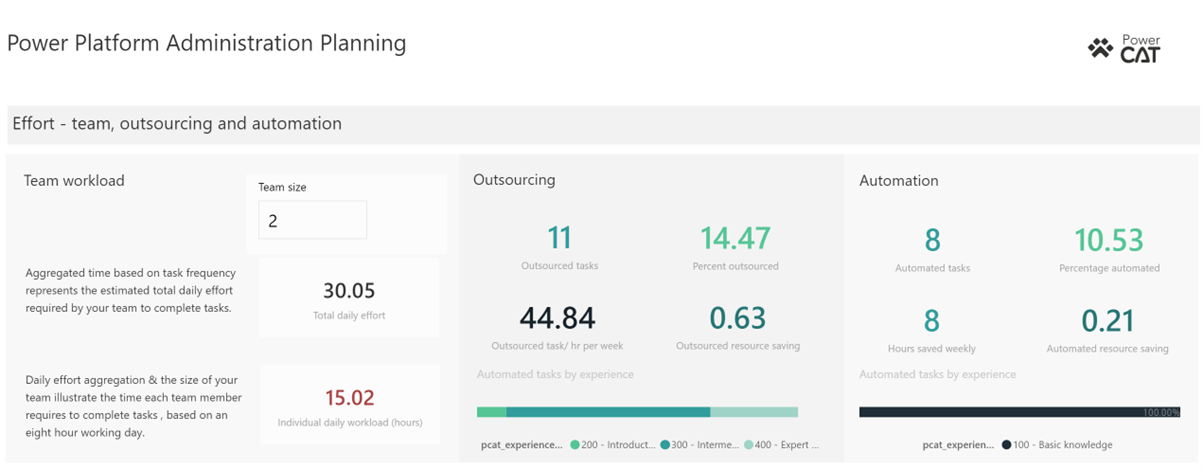
Den første delen av rapporten inneholder aggregerte administrative oppgavedata som illustrerer følgende:
- Arbeidsbelastning for team: Angi antall teammedlemmer i inndataboksen på instrumentbordet, og – basert på aggregerte oppgavedata (varighet, forventet antall gjentakelser og frekvens) – beregnes antall timer som kreves per dag. Det er deretter delt på antall teammedlemmer og 80prosent av en åttetimers arbeidsdag for å vurdere om du har nok personer på teamet.
- Outsourcing: Illustrerer effekten outsourcing har på din totale arbeidsmengde. Antall oppgaver, nødvendig ekspertise og varighet (timer) vises.
- Automatisering: Illustrerer hvor mye tid som spares, hvordan det oversettes til ressurser og ekspertisen som kreves.
Oppgaveoversikt – proaktiv og reaktiv balanse
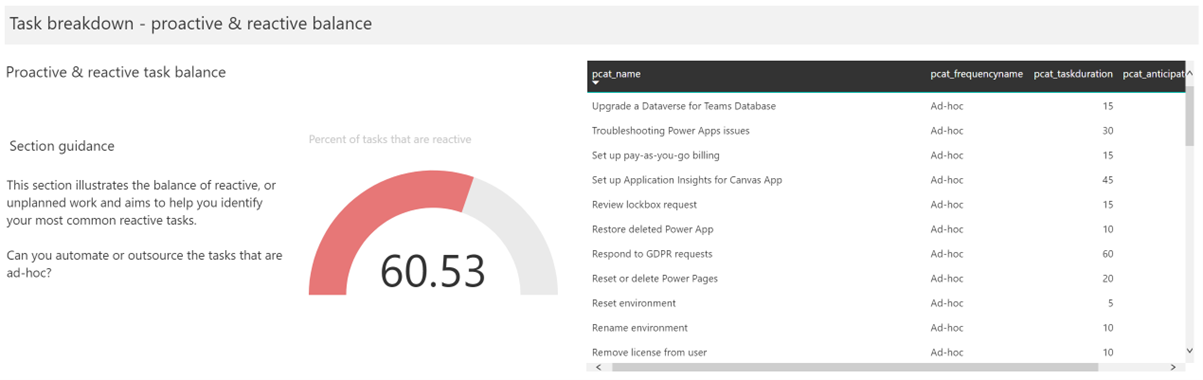
Denne delen av rapporten fokuserer på hvor mange oppgaver som er reaktive ("ad-hoc"). Du kan filtrere listen og analysere prosentandelen oppgaver som er kategorisert som ad hoc, for å lete etter automatiserings- og nyskapingsmuligheter.
Oppgaveoversikt – erfaring og identiteter
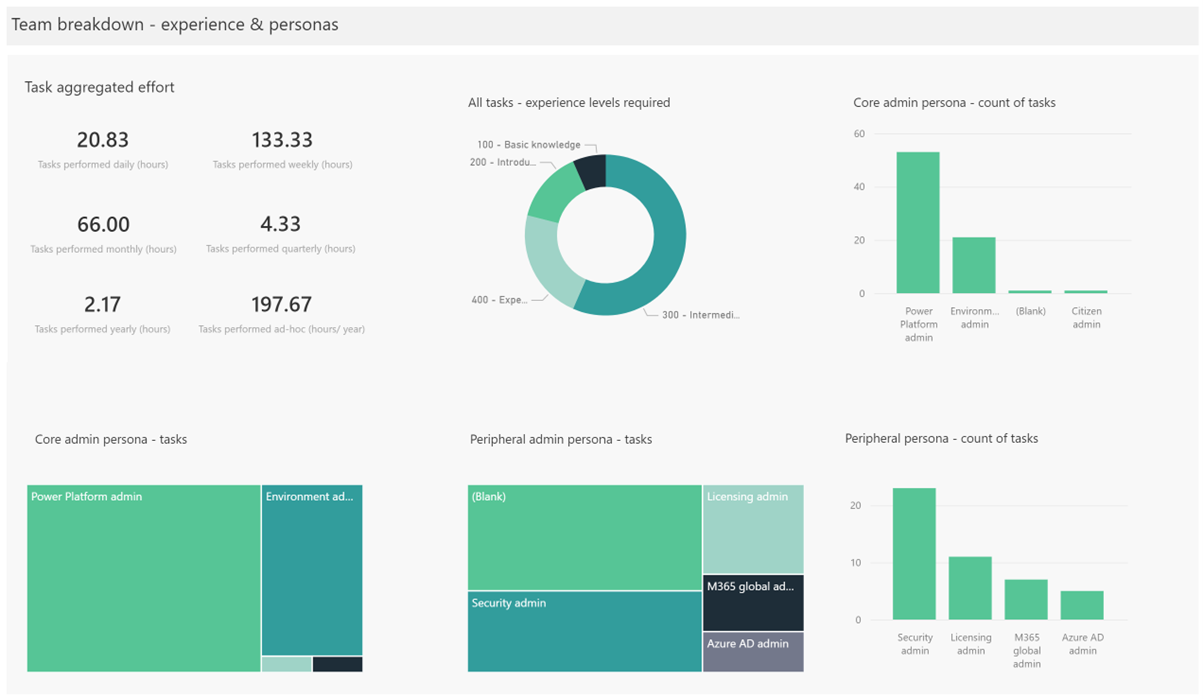
Denne delen av rapporten aggregerer varigheten for alle oppgaver, gruppert etter oppgavehyppighet, og gir innsikt i følgende:
- Erfaringsnivåer som kreves: Illustrerer erfaringen som kreves på tvers av alle oppgaver, noe som kan være nyttig for å estimere opplæringskrav for ditt eksisterende team.
- Kjerneadministratorpersona og ekstern administratorpersona: Illustrerer hvor mange oppgaver som er tilordnet til de forskjellige personene i kjerneadministrasjonsteamet, og hvor mange oppgaver som krever at andre team fullfører. Opprettelse av et miljø krever kanskje at Power Platform-administratoren og en Microsoft Entra-administrator oppretter miljøet og sikkerhetsgruppene for administrasjon av tilgang.
Oversikt over oppgaver – kategorisering
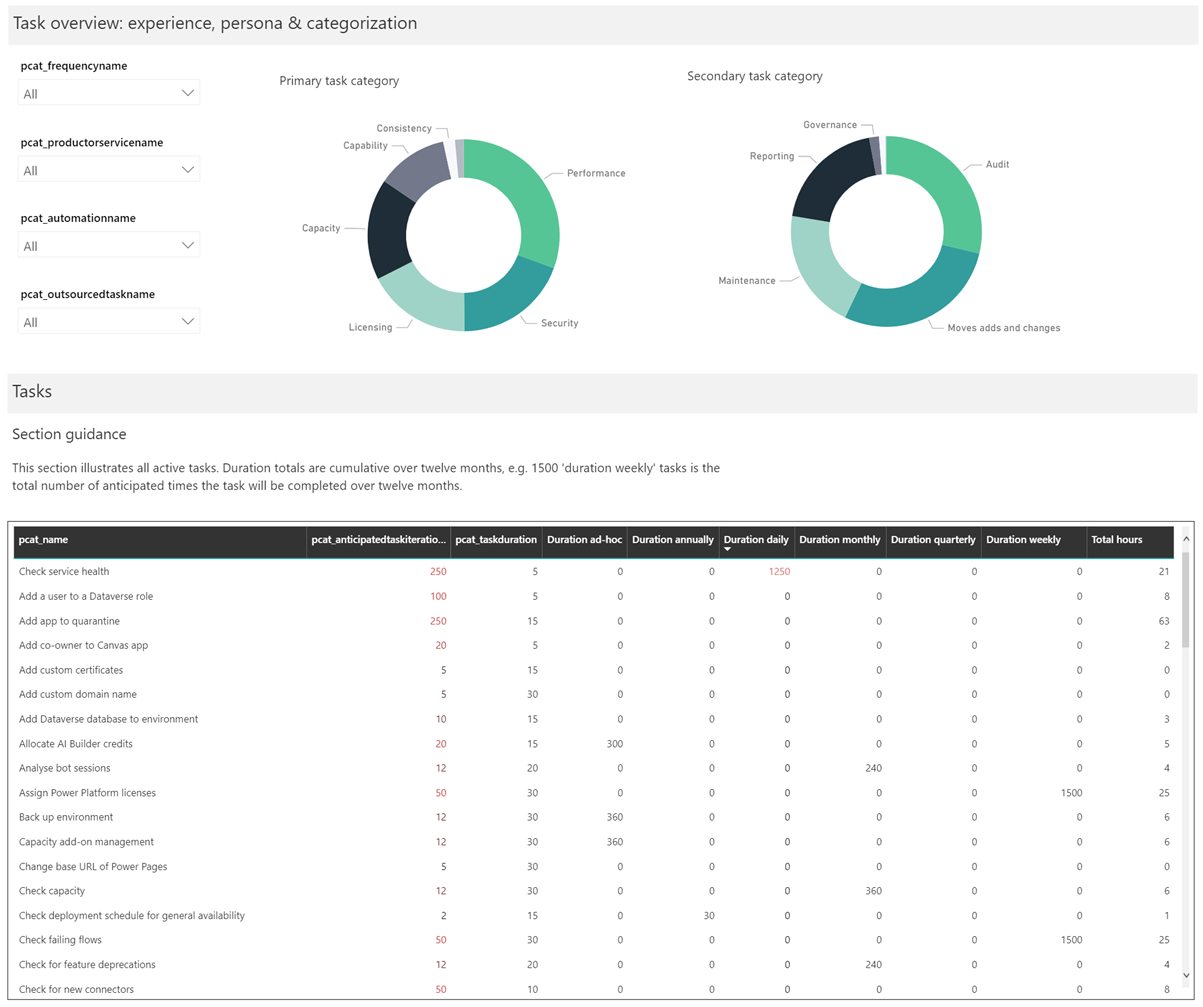
Oppgaver er kategorisert for å vise hvor teamet bruker mest tid. Oppgavene har en primær- og sekundærkategori for å gi ytterligere innsikt i hvor administrasjonsteamet bruker tiden sin på. Når du velger en kategori, finjusteres en liste over oppgaver, slik at du får mer innsikt.